mediAvatar Video Converter 支持幾乎所有流行的高清和標清視頻格式,還支持音頻格式,不僅可以轉檔視頻,還可以編輯視頻,剪輯,合併,修剪,增加轉場效果,調整影音效果還有其他許多的個性化功能。

我們將一步一步的教您怎麼轉檔音視頻和更好的編輯
爲了讓您更清楚的瞭解,我們將使用指南分為3部份
在您下載并安裝完成mediAvatar Video Converter 后,您可以看到頁面如下圖
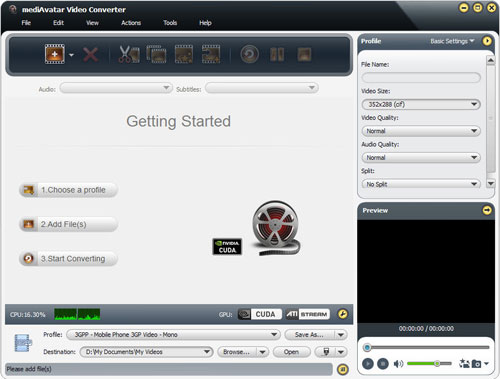
第一步: 讀取視頻
把您需要的視頻拖拽到程序主窗口,或者點擊工具欄上的“添加工具按鈕”去讀取您需要轉檔的視頻,或者您可以選擇添加文件夾,軟體將讀取文件夾中所有支持的文件并顯示在程序列表中。
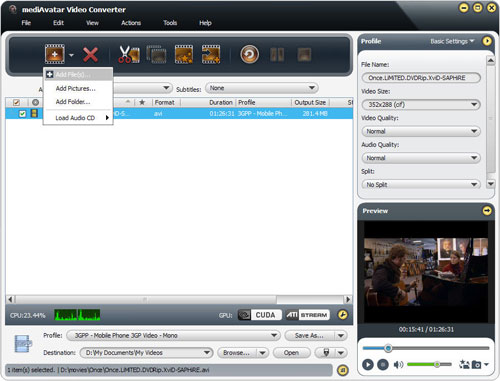
第二步: 選擇輸出格式和路徑
點擊一個或多個視頻文件,點擊瀏覽按鈕去選擇輸出文件夾去存儲轉檔後的視頻
如果連接上您的iPad,iPhone,iPod,PSP,或者iTunes等設備,您可以設定將轉檔完成的視頻直接傳輸進您的iPad,iPod,iPhone,PSP或者iTunes中
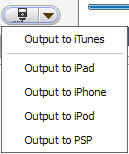
點擊屬性,在下拉列表中選擇您需要的輸出格式,如下圖所示,該軟體可以讓用戶自定義設備和格式。
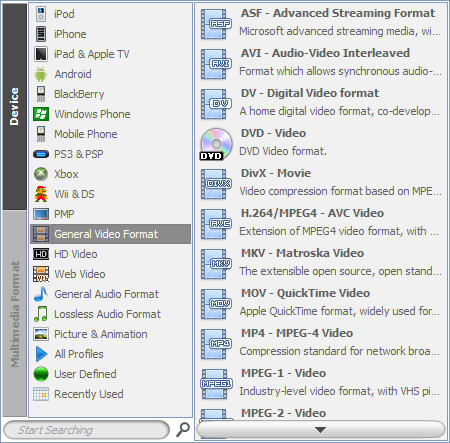
如果您有多個多媒體設備,並且想在每個設備中播放這些文件,您可以為每個設備設置輸出屬性,並且一次性的轉檔完成,重複這些步驟增加您需要轉檔的文件
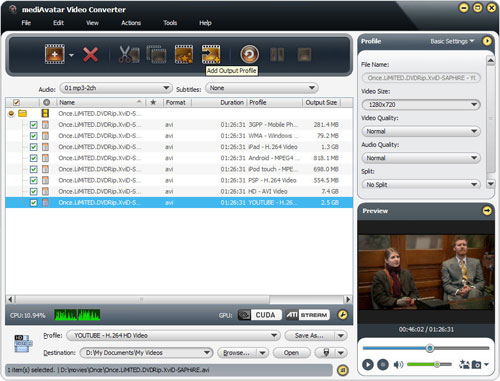
所有的默認的參數都是最佳的設置,這可以讓您在不做額外的設置的時候自動選擇正確的設置。另外,視頻轉檔器還有許多可調節的參數以滿足您的不同需求, 在右面的面板中點擊向下箭頭,選擇“基本設置”“視頻編碼器”“音頻編碼器”來調節各個參數,或者點擊向右邊的箭頭,可以讓您更自由的設置所有參數。
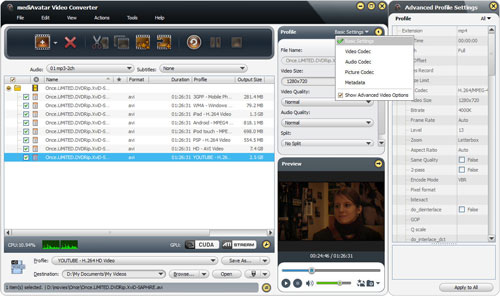
如果您對輸出文件的尺寸不滿意,您可以使用內置的比特率計算器,來輸入您想要的輸出文件大小,工具將自動計算出比特率,點“ok”輸出文件的尺寸會列在列裱中。
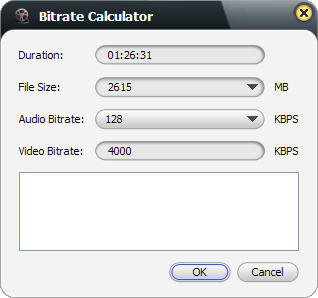
爲了幫助促進”遠離鍵盤“,這款軟體可以設置檔轉檔完畢后自動關機、休眠或關閉軟體。您可以在”“動作>任務后完成”下拉菜單中選側這些功能。
您可以在文件列表下面查看CPU的使用率。充分利用您的CPU,或者定制您的CPU使用率或轉檔速度。在“偏好>轉檔”中可以設定為轉檔視頻所用的CPU的核心數量,或者如果允許的話,您可以使用NVIDIA的GPU加速去加快您的DVD轉檔速度。
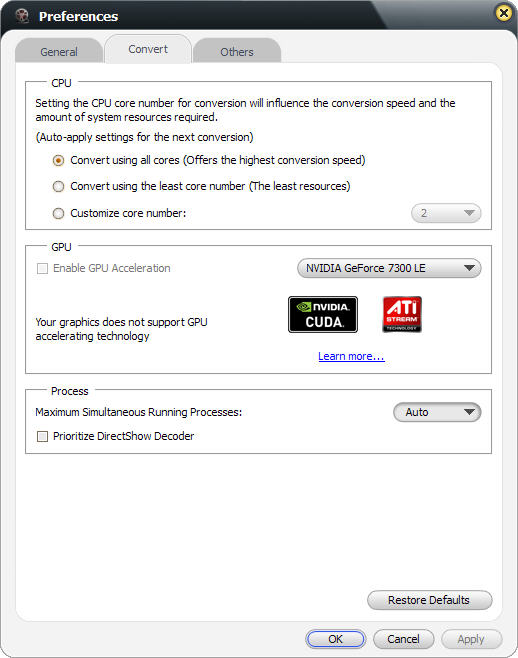
由上圖所示,您可以根據自己的需要設置是否在後臺運行和同時進行多少個任務
第三步:轉檔視頻
都設置完成后,在工具欄中點擊轉檔按鈕, 這樣就可以開始轉檔視頻了。
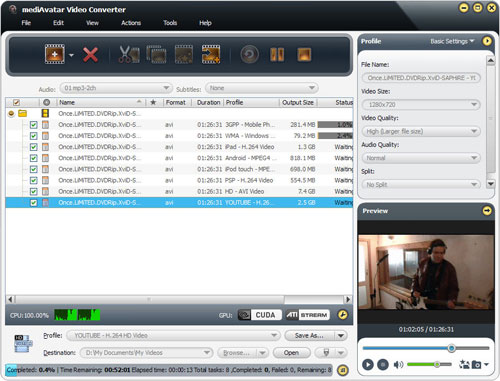
從沒有像使用mediAvatar 視頻轉檔器這麼便捷的轉檔過視頻!另外,它還可以給您更多驚喜!
下面咱們繼續探索這個視頻轉檔器的其他的個性化的功能!
從DVD標題里選側您需要剪輯的片斷,在工具欄裡點擊“剪輯”進入剪輯窗口
點擊“新剪輯”按鈕添加一段新的片段到片段列表,然後設置用滑動條設置開始和結束時間,重複這個步驟提取任意段片段
點擊“上移“和”下移“按鈕來調整片段的順序。
如果您點擊”輸出為一個整體“這個選項,並且選中”應用“,那麼所有的輸出文件將會合併為一個文件
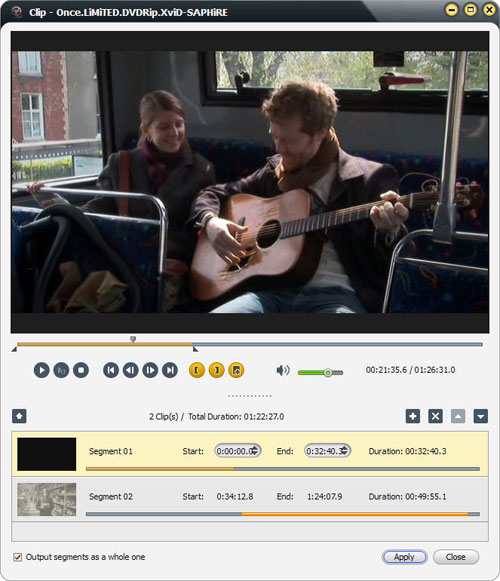
從您的列表裡選擇需要的片段,點擊工具欄上的”合併“按鈕,可以將選中的文件合併成為一個單一的文件
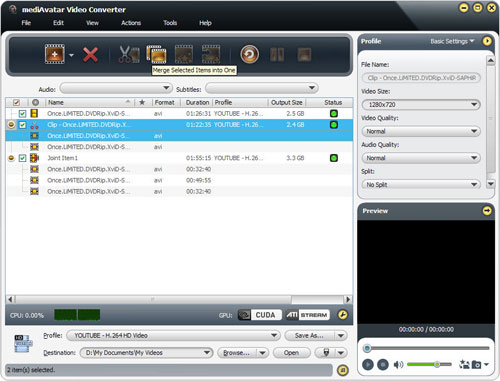
雙擊連接效果或者選擇連接效果并點擊工具欄上的編輯連接效果,在出現的窗口中點擊”可用的轉場效果“,您可以從列表中選擇轉場效果。
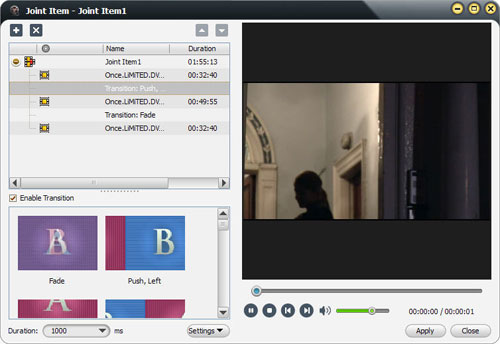
選擇修剪的面板。選擇“修剪”區域尺寸“左邊界””右邊界“選項分別寫入他們的數值,或者拖拽右邊的圖片。選擇”保持高比“或者選擇您想要的長寬比.
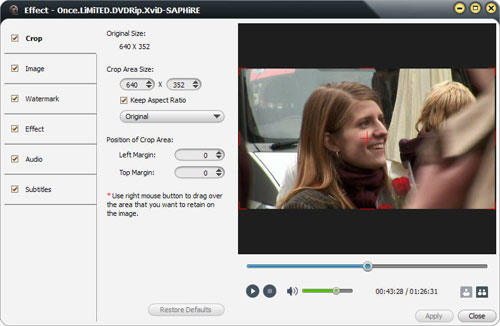
進入水印面板. 從水印列表里選擇”增加文本水印“或者”增加圖片水印“按鈕,寫入需要的文字或者選擇需要的圖片,然後調整水印的設置。當然,您需要多少水印就可以添加多少水印。
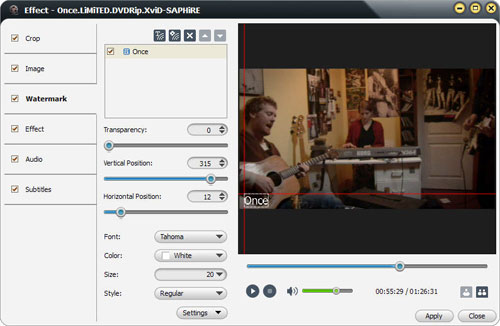
進入副標題面板,從副標題列表里選擇”增加副標題“按鈕.讀取副標題文件,然后调整其参数包括透明度,垂直位置、字体、颜色、尺寸、风格、线间距。
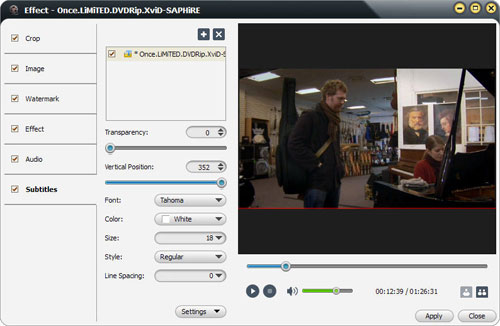
進入音頻面板,從音軌列表里選擇”增加音軌“按鈕,讀取您想要的音軌
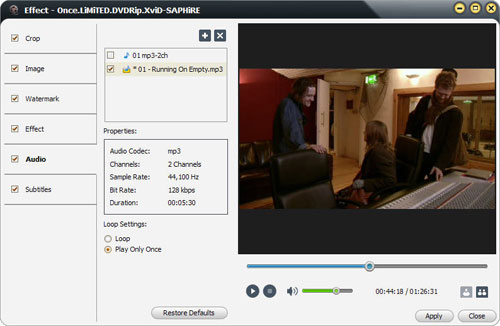
進入影音效果面板,您可以拖拽或者輸入數值調整視頻影像的亮度,對比度,飽和度。
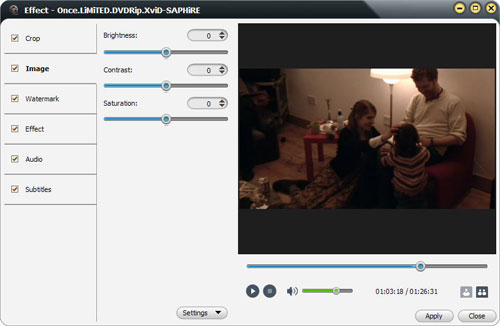
在效果面板里可以在效果列表里選擇您需要的效果加入到視頻里
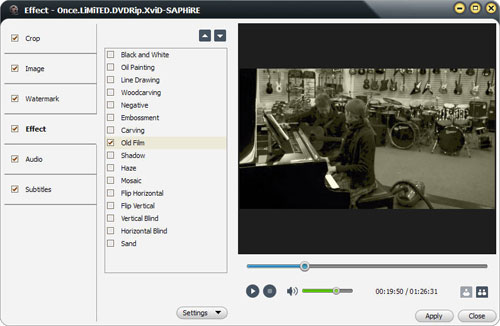
調整完效果了么?現在點擊預覽按鈕,確定為您需要的效果。
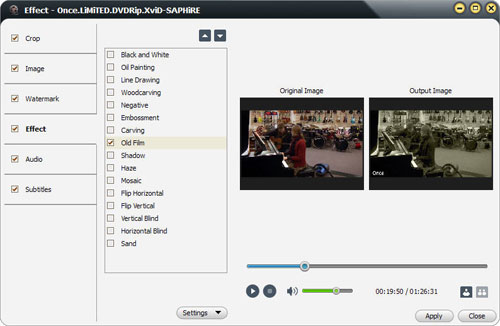
沒有留言:
發佈留言